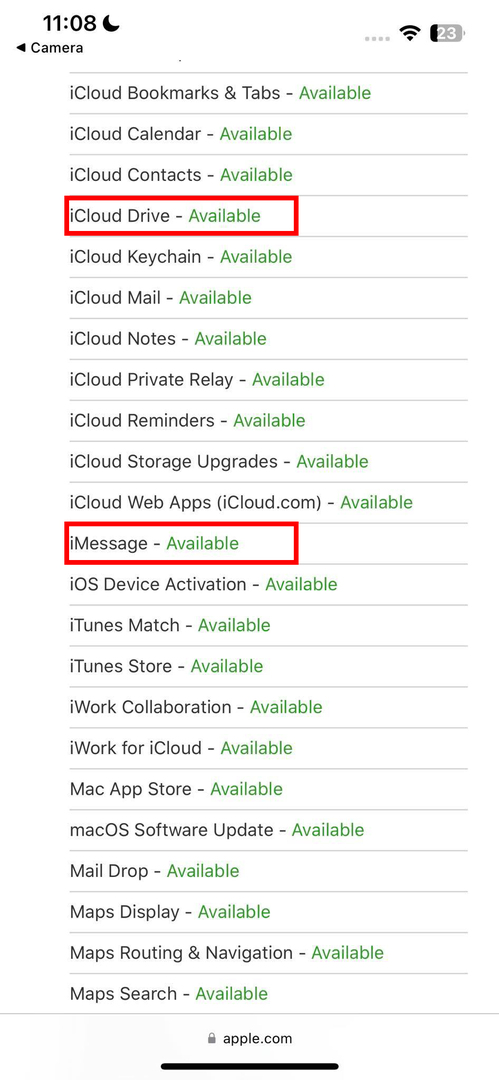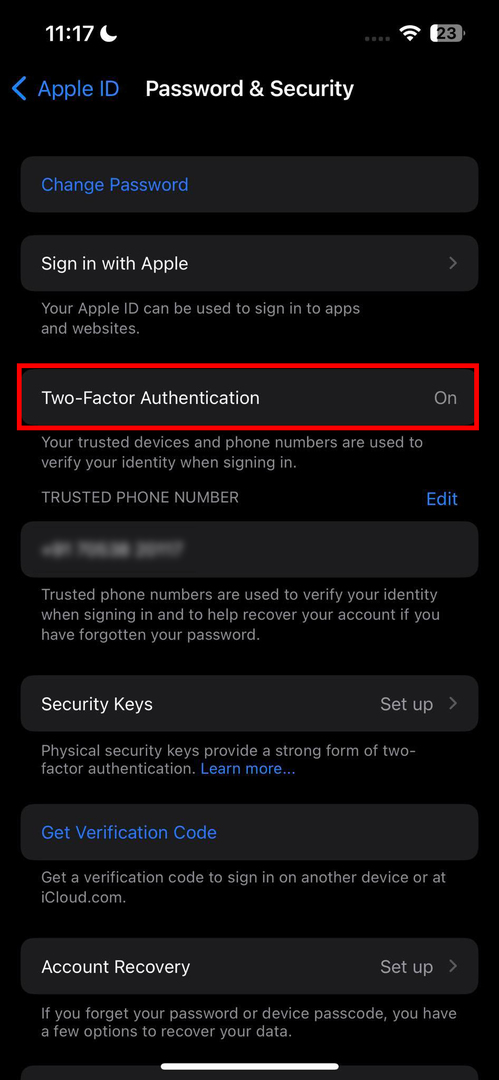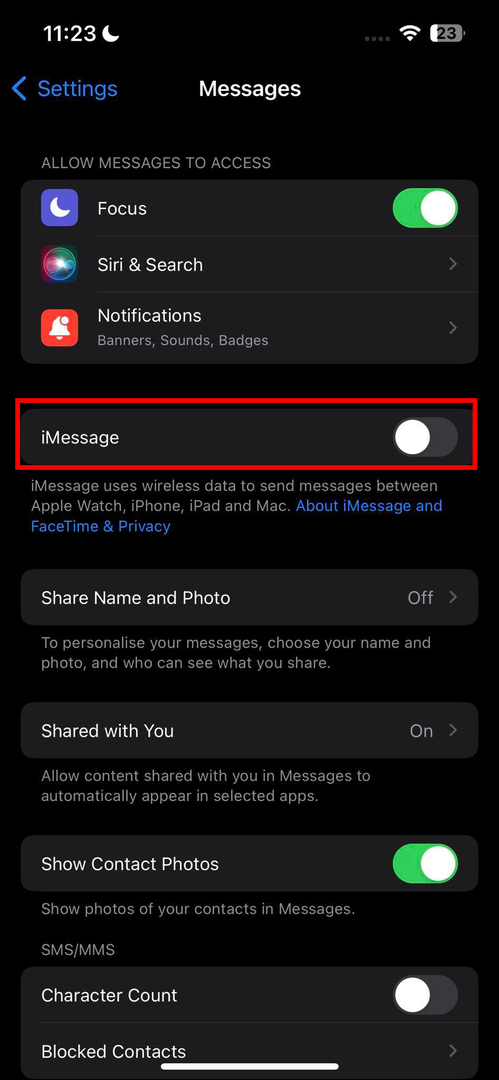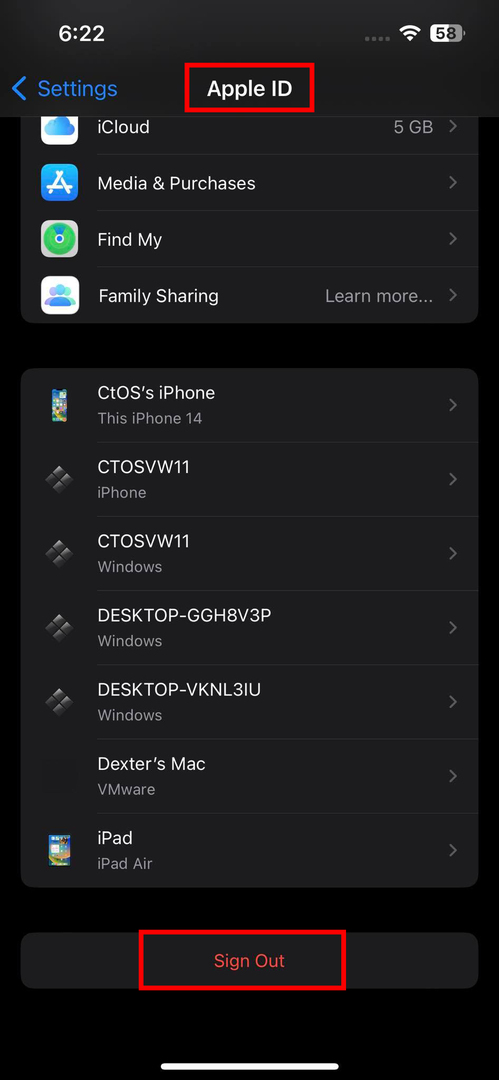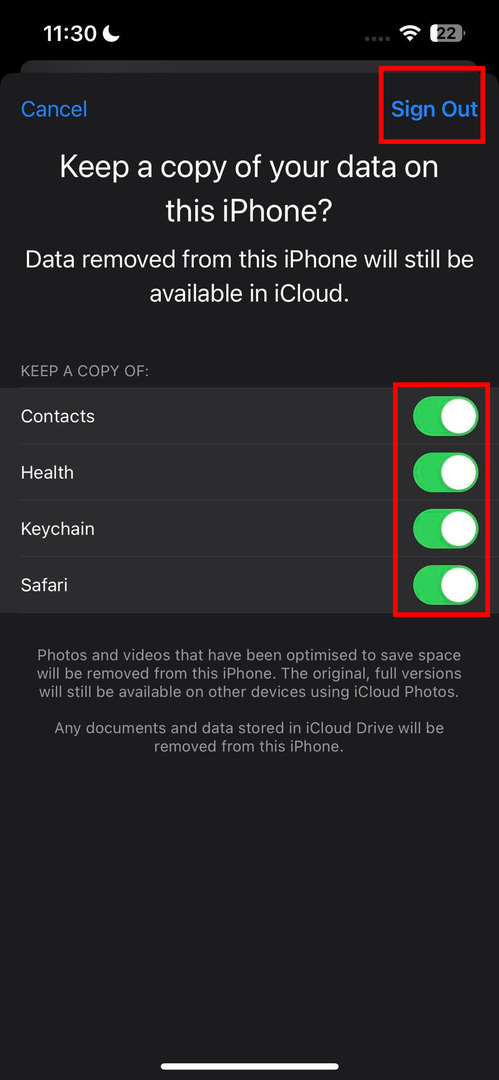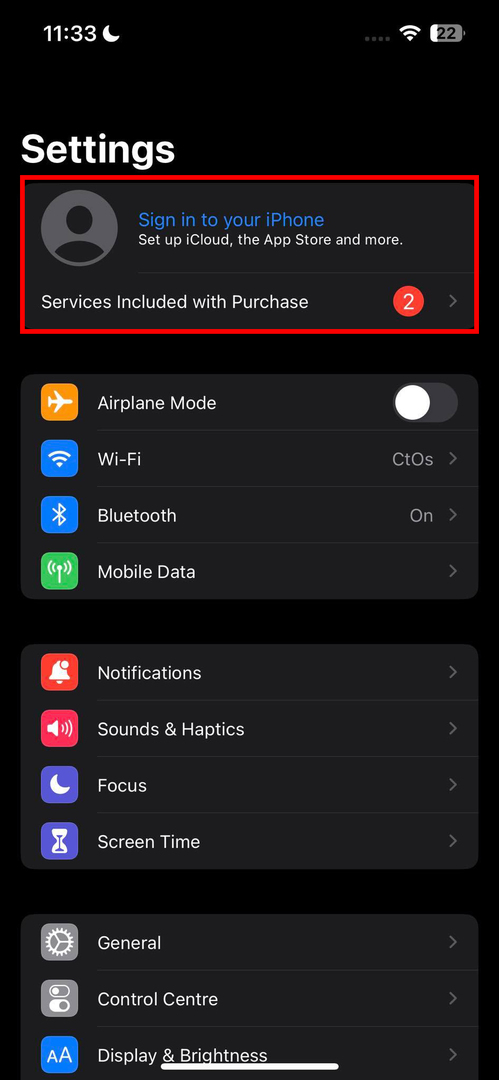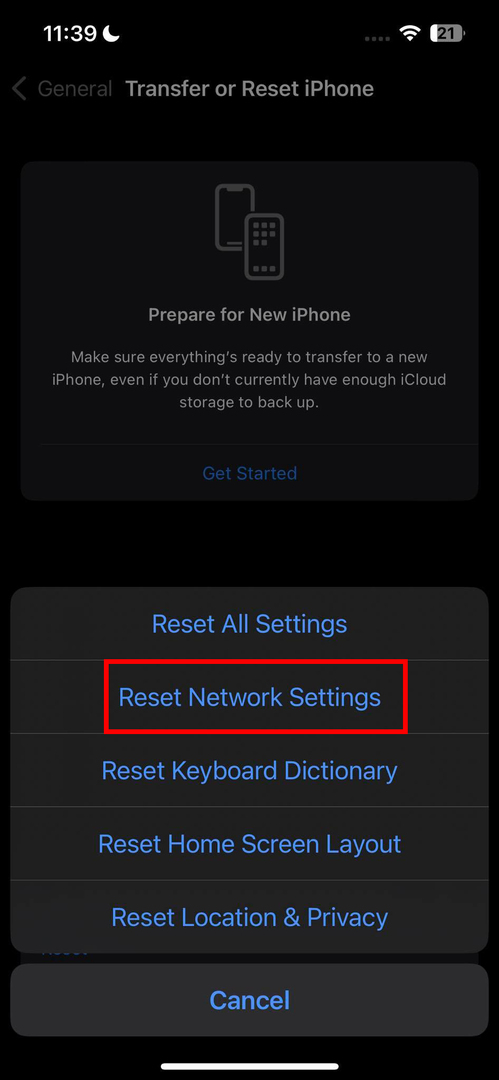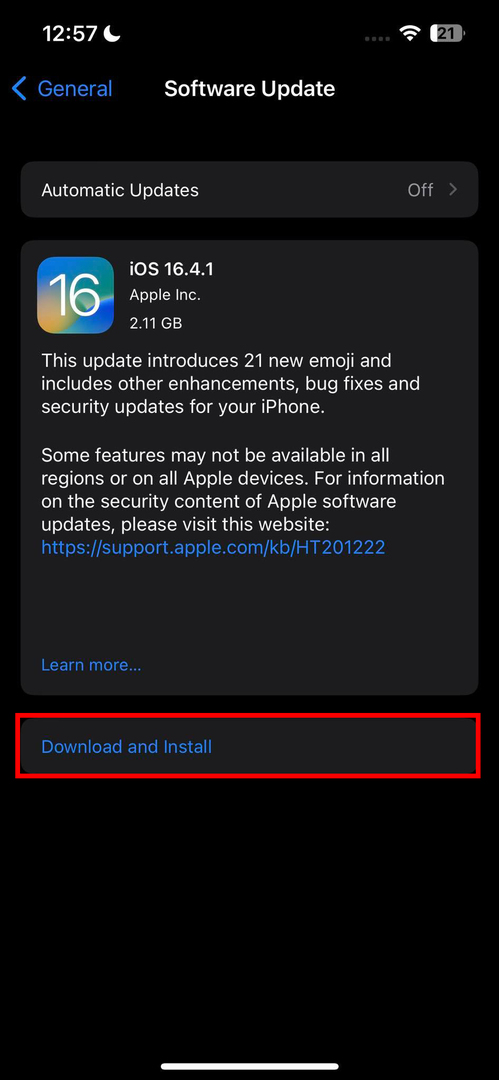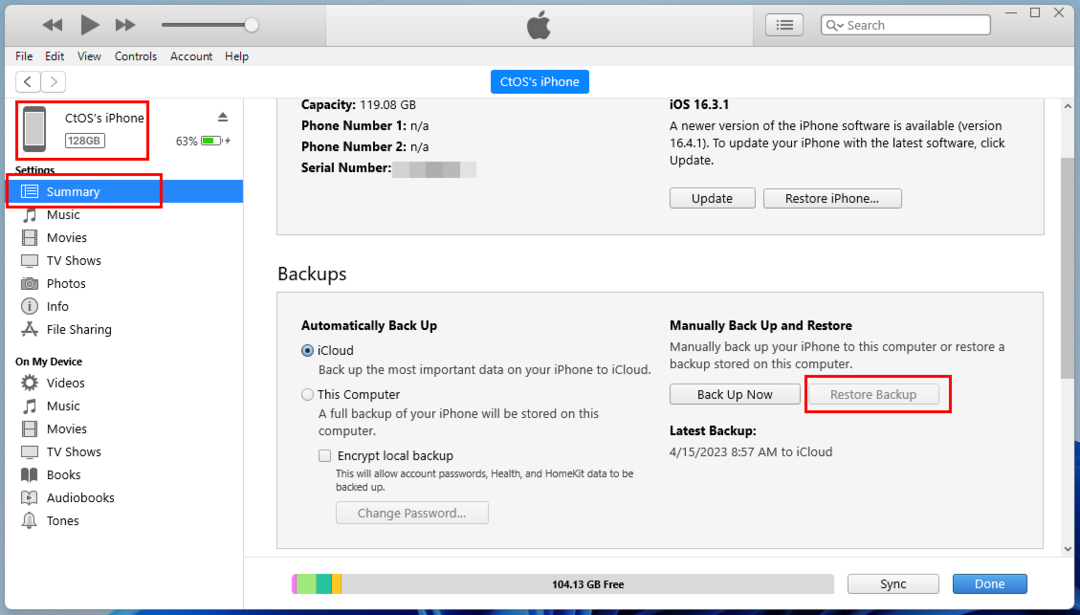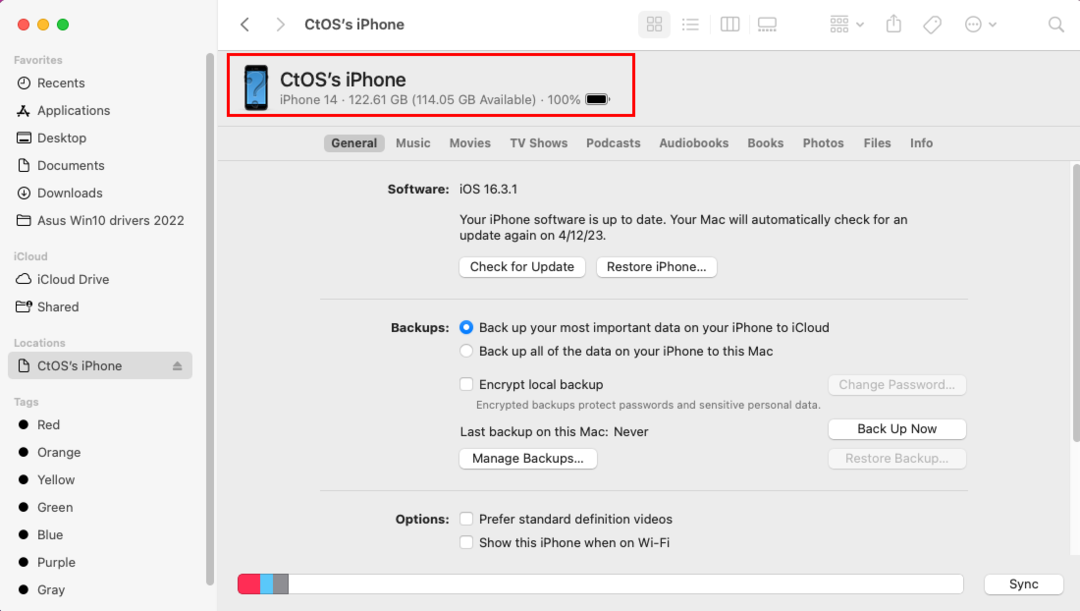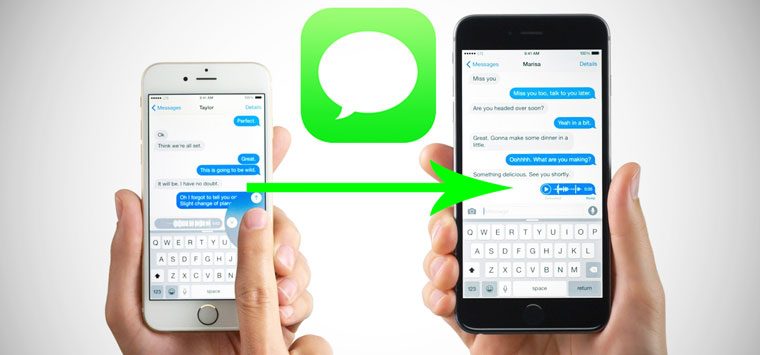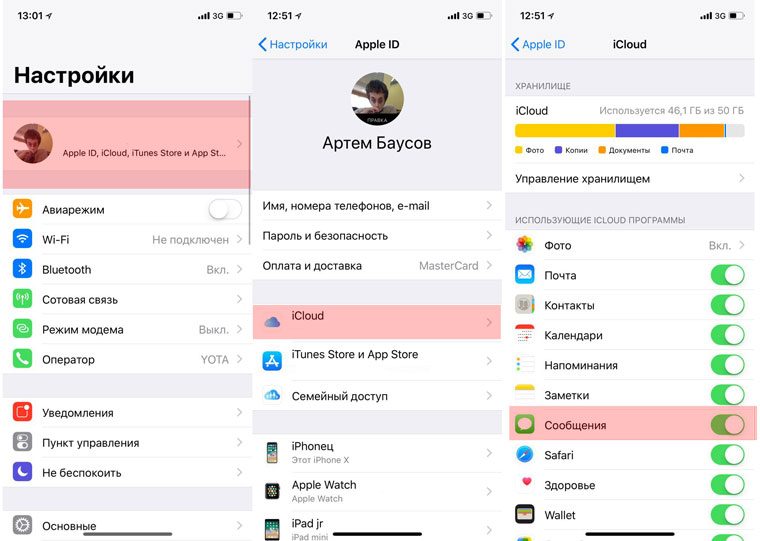#1 Решение 1. Исключить проблему с сетью и сервером сообщений.
Хорошая передача данных между iCloud и устройствами зависит от стабильной сети и доступных серверов, поэтому нам нужно проверять их, когда сообщение в iCloud в настоящее время отключено.
Откройте Состояние системы Apple в браузере проверьте, есть ли зеленые точки рядом с большинством серверов iCloud, таких как учетная запись и вход iCloud, iMessage, контакт iCloud и т. д.
Уделяйте больше внимания сетевым проблемам, когда вы не можете посетить Apple System Status или любой другой веб-сайт, поскольку это признак того, что в вашей сети могут возникнуть проблемы.
Посетите веб-сайт на своем ПК, и вы не узнаете, не работает ли сеть или сеть устройства.
Как исправить проблему с сетью на каждом устройстве
Когда Wi-Fi не работает, просто переключитесь на «Мобильные данные», чтобы устранить проблемы с сетью: откройте центр управления на своем iPhone / iPad, затем нажмите, чтобы отключить WiFi, и нажмите значок мобильных данных. Затем коснитесь верхней части экрана, чтобы закрыть центр управления.
Совет : Как открыть Центр управления на устройстве Apple
Откройте центр управления на iPhone с Face ID и iPad: проведите пальцем вниз от верхнего правого угла экрана.
Откройте центр управления на iPhone с помощью кнопки «Домой» и iPod touch: проведите по экрану снизу вверх.
Как исправить проблему с сетью на одном устройстве
Хотя проблема с сетью возникает на одном устройстве, вам лучше сбросить настройки сети: нажмите Настройки ⟶ Общие ⟶ Перенос или сброс iPhone ⟶ Сброс настройки сети.
Когда вы исключили проблему с сетью и сервером, неизбежно возникнут подозрения на ошибки iOS. Мы собрали 4 полезных совета, которые были протестированы пользователями, также, если вы слишком устали, чтобы повторять их один за другим, не пропустите iOS System Recovery.
Быстрое исправление ошибок iOS с помощью iOS System Recovery
iOS System Recovery поможет вам исправить все ошибки iPhone / iPad за один раз. Щелкнув мышью, чтобы завершить хорошо продуманный процесс, вы сможете избавиться от сообщения в iCloud, которое сейчас отключено.
iOS System Recovery (Win) iOS System Recovery (Mac) iOS System Recovery (Win) iOS System Recovery (Mac)
Шаг 1: Убедитесь, что ваше устройство iOS подключено к ПК. Откройте программу, нажмите Восстановление системы iOS ⟶ Start ⟶ фиксированный.
Шаг 2: Затем выберите подтвердить ⟶ Следующая, и прошивка для вашего устройства будет загружена через несколько минут, так как размер каждого файла составляет около 6 ГБ. После загрузки прошивки процесс восстановления начнется автоматически.
Шаг 3Наконец, нажмите OK кнопку, и вы можете отключить устройство.
Исправьте ошибки iOS с помощью 4 советов
Вы заинтересованы в ремонте своими руками? Возможно, вы предпочтете исправить это, воспользовавшись некоторыми советами предыдущих пользователей. Следуйте этим советам и не торопитесь, вы исправите сообщения в iCloud, которые в настоящее время отключены.
1. Перезагрузите устройства iOS.
Регулярный перезапуск устройства поможет пользователям исправить некоторые ошибки iOS, поскольку слишком много кешей, созданных при использовании устройства, приведет к ошибкам, а завершение работы приведет к удалению большинства из них.
Нажмите Настройки ⟶ Общие ⟶ Завершение работы, после того, как устройство полностью выключено, нажмите и удерживайте кнопку питания, чтобы включить его.
2. Отключить и включить сообщение в iCloud.
Когда вы выключаете сообщение в iCloud, оно сразу же загружает сообщения из iCloud, поэтому вы нажимаете, чтобы загрузить сообщения еще раз, переключая кнопку рядом с сообщением в iCloud.
Нажмите Настройки ⟶ ваше имя ⟶ ICloud, переключите кнопку рядом с сообщением.
3. Выйти и выйти в iCloud.
Каждый раз, когда вы выходите из iCloud, данные iCloud, такие как «Сообщение», «Контакт» и «Календарь», будут загружаться на ваше устройство.
трогать Настройки ⟶ ваше имя ⟶ Выход из системы, введите Apple ID и коснитесь Выключить. Выберите данные, которые вы хотите сохранить на этом устройстве, затем нажмите «Выйти». Когда появится запрос, нажмите «ОК».
Затем нажмите «Войти на свой iPhone» и введите свой Apple ID. Затем введите пароль iPhone и нажмите «Объединить», чтобы данные устройства и iCloud были объединены.
4. Обновите iOS до последней версии.
Если сообщения в iCloud вызваны известной ошибкой в прошивке iOS, то обновление до последней версии iOS поможет, потому что следующее обновление устранит большинство известных ошибок.
трогать Настройки ⟶ Общие ⟶ Обновление ПО ⟶ Загрузить и установить. (iOS обновлена, значит, сейчас нет доступных обновлений)
Примечание. Вы установили бета-версию iOS?
Ошибки в бета-версии iOS можно найти естественно, хотя новые функции довольно абстрактны, мы все же предлагаем вам переход с бета-версии iOS для включения сообщения в iCloud.
#3 Альтернатива. Загрузите сообщение из iCloud с помощью iOS Data Recovery
Вот способ помочь вам избавиться от сообщения в iCloud, которое в настоящее время отключено.
Создайте резервную копию сообщения с помощью iOS Data Recovery, которая не только может загружать сообщение из iCloud, но и экспортировать сообщение из файла резервной копии iTunes.
После того, как вы создали резервную копию сообщений на своем ПК, потеря важных сообщений не будет вас раздражать. Вы даже можете отключить сообщение в iCloud и остановить проблему с сообщением в iCloud.
Более того, iOS Data Recovery поможет вам восстановить случайно потерянные данные, включая сообщения, обратно с вашего устройства iOS.
iOS Data Recovery (Win) iOS Data Recovery (Mac) iOS Data Recovery (Win) iOS Data Recovery (Mac)
Шаг 1: Открыть FoneLab ⟶ Восстановление данных iPhone, нажмите «Восстановить из iCloud», введите свой Apple ID и пароль. Введите проверочный код, если вы включили двухфакторную аутентификацию.
Шаг 2: После входа в свою учетную запись выберите «Резервное копирование iCloud». После сканирования файла резервной копии выберите Сообщение на левой боковой панели.
Шаг 3: Далее выберите все сообщения и нажмите Recover кнопка. Затем выберите Recover во всплывающем окне, все они будут экспортированы на ваш компьютер.
Иногда вы можете увидеть это сообщение об ошибке на одном из ваших устройств Apple, включая iPad, iPhone или Mac. Ниже приведен скриншот, который вы можете увидеть. В сообщении об ошибке говорится: «Сообщения в iCloud недоступны, поскольку учетные записи iCloud и iMessage разные». Это сообщение об ошибке указывает на то, что синхронизация не работает должным образом. Это может произойти, если вы используете несколько идентификаторов Apple ID на своем iPhone, iPad или Mac. Но хорошая новость заключается в том, что исправить это очень просто. Ниже я объясню, как вы можете исправить это на своем iPhone, iPad или Mac.
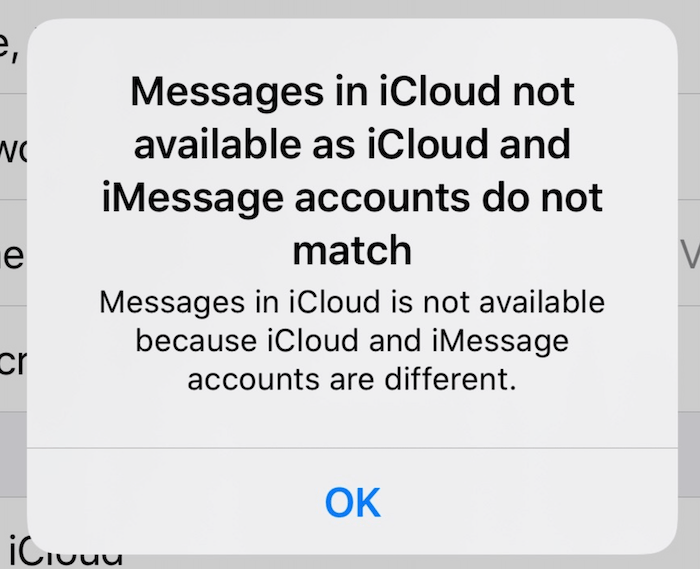
Исправление включает в себя проверку того, что вы используете один и тот же идентификатор Apple ID в iCloud настройки и в iMessages. Вот как вы можете сделать это на своих устройствах.
Устраните проблему несоответствия iMessage и iCloud на iPhone или iPad.
- Нажмите Настройки > Ваше имя, и вы увидите свой Apple ID под своим именем. Запишите этот Apple ID. Как вы можете видеть на скриншоте ниже, ваш Apple ID появится в области, где я поместил текст с надписью .

- Теперь мы проверим iMessage Apple ID. На вашем устройстве перейдите к Настройки > Сообщения > Отправить и получить. Найти идентификатор Apple. Он расположен внизу, и его может быть немного сложно найти, потому что он меньше. Убедитесь, что адреса электронной почты вашего Apple ID совпадают.

- Если вы видите разные адреса электронной почты Apple ID, выйдите и войдите снова, используя тот же Apple ID. Чтобы выйти из iMessage, снова перейдите на Настройки > Сообщения > Отправить и получить и коснитесь своего Apple ID, а затем выберите Выход.
Если вы видите это сообщение на своем Mac, вот что вы можете сделать:
- Щелкните Apple меню и иди к Системные настройки > идентификатор Apple ID. Найдите свой Apple ID, который находится в левой части окна под вашим именем.

- Теперь откройте Сообщения приложение на вашем Mac. Нажмите на Сообщения в строке меню в верхней части экрана и выберите Настройки. Теперь нажмите на iMessage вкладка Найти идентификатор Apple. Ваш Apple ID iMessage и Apple ID iCloud совпадают? Если нет, выйдите из iMessage; щелкните Выход кнопка.

Статьи по Теме
Категории Советы и рекомендации Теги iCloud, iMessage Навигация по записям
Доктор Серхат Курт работал старшим директором по технологиям. Он имеет докторскую степень (или докторскую степень) Университета Иллинойса в Урбане/Шампейне и степень магистра Университета Пердью. Вот его профиль в LinkedIn.
Looks like no one’s replied in a while. To start the conversation again, simply
ask a new question.
Сообщения
Не загружаются сообщения из ICloud. Обновлял через dfu, стоит стабильная 13.6. Входил и выходил из аккаунта в настройках сообщения. Вылезает ошибка – функция сообщения в iCloud недоступна, учетные записи iCloud и iMessage не совпадают. Что делать? У меня всего одна учетная запись apple id и один номер телефона.
iPhone 11,
iOS 13
Posted on Jul 30, 2020 3:12 AM
Similar questions
-
Настройка нового устройства айфон
При переносе информации с одного устройства на второй, попросили ввести пароль от Apple ID, я ошиблась все попытки и мне сообщили, что Apple ID заблокирован. После чего началась прогрузка и идёт уже 10 часов. Телефон нельзя выключить, что с этим делать?[Image Edited by Moderator to Remove Personal Information]
218
1
-
Хочу в свой аккаунт Apple ID добавить другую почту с окончанием @icloud.com
Хочу в свой аккаунт Apple ID добавить другую почту с окончанием @icloud.com, что бы потом изменить его на основной. Но пишет что этот адрес недоступен. Хотя он у меня в приложении почта стоит и работает.[Re-Titled by Moderator]
183
5
-
бан icloud
Добрй день
Мой ituns и aple stors заблокирован. помогите снять бан.
я думаю ан был наложен из за того что было оплаченно приложение и епл музыка
но списание за приложение было не согласовано , я открыл спор между приложением и банком по возврату средств . приложение вернуло средства. можете теперь помочь снять бан с iclouda
184
1
2 replies
Jul 30, 2020 3:49 AM in response to Yarik777
- Go to Settings > FaceTime and turn off FaceTime.
- Go to Settings > Messages and turn off iMessage.
- Settings > Apple ID > Sign Out
- Settings > Apple ID > Sign In
- Go to Settings > Messages and turn On iMessage.
- Go to Settings > FaceTime and turn On FaceTime.
Сообщения
Вы сталкиваетесь с ошибкой «Сообщения в iCloud в настоящее время отключены» при попытке создать резервную копию или восстановить свои чаты и мультимедиа iMessage? Следуйте этим советам по устранению неполадок, чтобы избавиться от ошибки резервного копирования iMessage в iMessage.
iMessage — это родное приложение для обмена сообщениями для iPhone и iPad. Многие пользователи устройств Apple используют это приложение для обмена текстовыми сообщениями, чтобы скрыть свои текстовые привычки от посторонних глаз. Это также позволяет вам сохранять сообщения и мультимедиа в iCloud, если вам нужно сбросить настройки устройства, чтобы исправить какие-либо ошибки iPhone или iPad.
Когда вы пытаетесь восстановить данные iMessage после сбоя или перезапуска устройства, вы можете столкнуться с различными ошибками резервного копирования iCloud, включая ошибку «Сообщения в iCloud в настоящее время отключены». Продолжайте читать, чтобы узнать о некоторых быстрых решениях, которые вы можете попробовать дома или на работе.
Также читайте:iMessage не работает на iPhone или iPad? 14 лучших исправлений, которые вы можете попробовать
Причины сообщений в iCloud в настоящее время отключена ошибка
Вот некоторые из основных причин вышеуказанной ошибки:
- Двухфакторная аутентификация не активна для вашей учетной записи iCloud или Apple ID.
- Несоответствие Apple ID
- Службы iCloud и iMessage перестают работать
По любой из вышеперечисленных причин вы увидите следующую ошибку во всплывающем окне внизу экрана устройства:
“Сообщения в iCloud в настоящее время отключены. Восстановить учетную запись.”
Также читайте:Как разблокировать свой отключенный Apple ID сегодня!
Как исправить сообщения в iCloud в настоящее время отключены
Ниже приведены несколько простых и проверенных идей по устранению неполадок, которые должны решить проблему с синхронизацией данных резервного копирования iMessage и iCloud:
1. Проверьте статус службы iMessage и iCloud
Прежде чем приступить к работе со всеми возможными методами устранения неполадок с iMessage и Apple ID, проверьте, запущены ли соответствующие системы Apple. Вот как вы можете это узнать:
- Перейти к Состояние систем Apple портал.
- Проверьте статусы для Apple ID, iMessage, учетной записи iCloud и входа в систему и iCloud Drive.
- Статусы должны быть темно-зеленый или Доступный на все вышеперечисленные услуги.
- Если что-то из перечисленного выше желтое или красное, подождите некоторое время, пока Apple не исправит сервисы.
Если вы видите, что все соответствующие службы Apple запущены и работают, начните устранение неполадок с учетной записью iMessage и iCloud, следуя методам в том порядке, в котором они появляются.
2. Настроить двухфакторную аутентификацию для Apple ID
Частые изменения пароля iCloud или Apple ID или повторяющиеся запросы на сброс пароля могут сбить с толку серверы Apple. В результате серверы не могут обслуживать ваш iPhone или iPad, когда вам нужно создать резервную копию или восстановить данные iMessage. Лучший способ — настроить систему двухфакторной аутентификации с вашего iPhone или iPad, чтобы вы могли беспрепятственно получить доступ к своему Apple ID. Вот как:
- Запустить Настройки приложение и перейдите в свой идентификатор Apple ID нажав на смайлик или аватар.
- Там иди в Пароль и безопасность экран.
- Нажмите Двухфакторная аутентификация вариант.
- iOS покажет вам функции 2FA во всплывающем сообщении.
- В этом всплывающем окне коснитесь значка Используйте двухфакторную аутентификацию кнопка.
- Введите свои учетные данные Apple ID, чтобы подтвердить процесс.
Активация 2FA не является обязательной для iOS 15 и более ранних версий. Все новые устройства iOS 16 и iPadOS 16 автоматически включают двухфакторную аутентификацию при первой настройке устройства. Если ваше устройство является одним из таких, игнорируйте этот метод.
3. Отключить iMessage на iPhone или iPad
Отключение iMessage и его повторное включение после сброса приложения также должно исправить ошибку «Сообщения в iCloud в настоящее время отключены». Вот как вы можете действовать:
- Перейти на iOS Настройки, находить Сообщенияи нажмите на него.
- На экране настроек сообщений коснитесь значка зеленая кнопка переключения около iMessage.
- Это должно отключить услугу на вашем iPhone или iPad.
- Теперь идите в Домашний экран.
- Проведите вверх от нижней части экрана, чтобы получить доступ к Переключатель приложений экран.
- Находить iMessage и проведите вверх, чтобы принудительно закрыть приложение обмена сообщениями Apple.
- Теперь иди к Настройки снова и активируйте iMessage, выполнив предыдущие шаги в обратном порядке.
- Откройте iMessage, и у вас должны быть тексты, изображения и т. д. из резервной копии iCloud.
4. Выйдите и войдите в свою учетную запись iCloud
Иногда ваш Apple ID не может синхронизировать iMessage и iCloud. В этом случае вам нужно выйти из своего Apple ID и снова войти, чтобы принудительно выполнить синхронизацию. Вот как это делается:
- Перейти на iPhone или iPad Настройки приложение.
- Коснитесь своего идентификатор Apple ID.
- Прокрутите страницу Apple ID вниз и коснитесь Выход.
- Чтобы выйти из своего Apple ID, необходимо отключить функцию «Найти iPhone или iPad».
- Таким образом, устройство попросит вас ввести ваш Пароль идентификатора Apple.
- На следующем экране активируйте все следующее для Сохранить копию меню:
- Контакты
- Здоровье
- Брелок
- Сафари
- Теперь коснитесь Выход кнопка.
- Трогать Выход снова во всплывающем окне с окончательным подтверждением.
- Принудительно закрыть Настройки приложение.
- Открыть Настройки снова из Домашний экран или Библиотека приложений.
- Кран Войдите в свой iPhone ссылка для настройки устройства с нуля.
- Теперь вы должны восстановить свои резервные копии iMessage.
5. Сбросить настройки сети
Если iCloud и iMessage не синхронизируются из-за проблем с мобильными данными или сетью Wi-Fi, вот как это исправить:
- Доступ к iOS Настройки приложение и перейдите к Общий экран настроек.
- Находясь в разделе «Общие», прокрутите вниз до нижней части экрана, чтобы найти Перенос или сброс iPhone. Нажмите на нее.
- Теперь нажмите Перезагрузить на следующем экране.
- Коснитесь Сбросить настройки сети пункт контекстного меню, которое всплывает.
- Введите код доступа к устройству, чтобы подтвердить действие.
- Как только iOS сбросит настройки сети, вы должны активировать свои мобильные данные.
- Это должно восстановить все резервные копии iMessage.
Вы потеряете пароль Wi-Fi, если выполните вышеуказанные шаги. Поэтому убедитесь, что вы сохранили пароль Wi-Fi перед выполнением сброса сети.
6. Принудительно перезагрузите iPhone или iPad
Вы также можете принудительно перезагрузить iPhone или iPad, чтобы исправить любые проблемы с программным обеспечением и загрузить правильный программный код. В свою очередь, это вызовет синхронизацию резервных копий iMessage и iCloud. Вот как это делается:
Устройства, поддерживающие iOS 16
- Нажмите и отпустите кнопку увеличить громкость кнопка.
- Затем сразу же нажмите и отпустите кнопку звук тише кнопка.
- Теперь нажмите и удерживайте кнопку боковая кнопка пока не увидите логотип Apple.
- Выпустить боковая кнопка.
Устройства с поддержкой iOS 15 или более ранней версии
- На айфон 7, нажмите и удерживайте кнопку Спать/Будить кнопка вместе с звук тише пока не увидите логотип Apple. Отпустите кнопку после этого.
- На iPhone SE и айфон 6с, нажмите и удерживайте Дом и Спать/Будить кнопки одновременно, пока не появится логотип Apple. Теперь отпустите кнопки.
7. Обновление до iOS 16 или более поздней версии
Согласно отчетам и обсуждениям на портале Apple Discussions, ошибка «Сообщения в iCloud в настоящее время отключены» распространена в устаревших выпусках iOS, таких как iOS 15 и более ранних версиях. Таким образом, вы должны выполнить обновление до последней версии iOS 16 и более поздних версий для постоянного исправления. Ниже приведены шаги по обновлению iPad или iPhone:
- Запустить Настройки приложение и нажмите Общие.
- Внутри Общий, выбирать Обновление программного обеспечения.
- Если для вашего iPhone или iPad есть ожидающие обновления, вы также увидите Обновление программного обеспечения уведомление под идентификатор Apple ID на Настройки iOS приложение.
- На Обновление программного обеспечения экран, нажмите Загрузить и установить для применения ожидающих обновлений или основных обновлений программного обеспечения.
Резервное копирование iPhone или iPad на ПК или Mac
Чтобы избежать проблем в будущем или если вы не сможете выполнить обновление до iOS 16.0, лучше создать локальную резервную копию вашего iPhone или iPad. Локальная резервная копия хранит все тексты iMessage и мультимедийный контент на компьютере. Всякий раз, когда вам нужно получить доступ к резервным копиям, просто подключите iPhone к компьютеру и восстановите.
Резервное копирование с помощью iTunes
Для ПК с Windows и macOS Mojave и более ранних устройств Mac необходимо использовать приложение iTunes для резервного копирования и восстановления iPhone/iPad. Вот как:
- Закройте iTunes на ПК или Mac.
- Подключите iPhone или iPad с помощью совместимого USB-кабеля.
- Аутентифицируйте или доверяйте ПК или Mac на своем iPhone или iPad.
- Теперь откройте iTunes.
- Щелкните значок устройства в программном обеспечении.
- Когда окно iPhone или iPad откроется в iTunes, вы должны увидеть Резервное копирование и ВосстановитьРезервное копирование кнопки.
- Восстановление будет активным, если на том же ПК или Mac есть какие-либо предыдущие резервные копии.
- Сделайте резервную копию сейчас и делайте это часто.
Резервное копирование с помощью Finder
На MacOS Catalina и более поздних моделях MacBook или iMac приложение iTunes не требуется. Просто подключите iPhone или iPad, выполните аутентификацию Mac и откройте приложение Finder.
Там вы должны увидеть левостороннюю навигационную панель с кликабельным элементом, отражающим имя вашего iPhone/iPad. Щелкните этот элемент, чтобы открыть параметры команды iPhone/iPad. Теперь вы легко найдете Резервное копирование так же хорошо как Восстановление резервной копии кнопка.
Заключение
Если вы используете iPhone, но полагаетесь на сторонние приложения для обмена сообщениями и облачного резервного копирования, вы можете подвергнуть риску свои личные и профессиональные данные. Используйте iMessage и доверяйте iCloud для резервного копирования iMessage. В основном, вы не должны сталкиваться с какими-либо проблемами с этой мощной комбинацией. Если вы все еще сталкиваетесь с какими-либо проблемами, такими как ошибка «Сообщения в iCloud в настоящее время отключены», вышеуказанные настройки iPhone должны помочь.
Не забудьте прокомментировать ниже свой опыт работы с этим руководством по устранению неполадок iMessage и iCloud. Если кто-то из ваших знакомых столкнулся с той же проблемой, отправьте ему статью по электронной почте или в WhatsApp.
Следующий, что такое iMessage и чем он отличается от обычных текстовых сообщений?
Похожие сообщения:
Два дня назад Apple выпустила первую бета-версию операционной системы iOS 11.3. Помимо улучшения движка ARKit, оптимизации работы системы и нескольких новых фишек (ряд из которых не работают на территории стран СНГ), разработчики добавили еще долгожданную функцию.
Речь идет о синхронизации сообщений с iCloud. Apple назвала эту функцию “Message in Cloud”. Анонсировали ее еще на WWDC 2017, включили в первые релизы iOS 11, но затем решили доработать и «Сообщения в облаке» пропали из последующих релизов.
Что дают Сообщения в облаке
Если вы активно пользуетесь SMS-сообщениями, за время эксплуатации одного айфона их скапливается немного. А потом вы решаете, что пора обновить iOS-девайс и покупаете новый айфон.
Но как перенести SMS-сообщения? Ведь многотысячном потоке SMS есть немало важных уведомлений о банковских платежах, сообщения с выписками, пин-кодами и прочей важной информацией.
Как было раньше (до iOS 11.3). Так вот, до выхода iOS 11.3 перенести сообщения можно было только с помощью создания резервной копии через iTunes. Пользователи, которым важны SMS, вынуждены были регулярно создавать резервные копии.
Забавная штука – у вас iPhone X, а вы вынуждены восстанавливать его бэкапом от iPhone 4. Это жутко бесило и раздражало.
Как будет теперь (с выходом iOS 11.3). «Сообщения в облаке» развязывают руки любителям отправлять и получать SMS-сообщения.
Теперь они синхронизируются с удаленным хранилищем iCloud, привязываются к учетной записи Apple ID, а вы получаете сразу несколько преимуществ:
- Сообщения с вложениями не занимают место на iPhone, поскольку прикрепленные мультимедийные файлы загружаются в облако;
- Доступ к сообщениям (и iMessage, и обычные SMS) можно получить с iPhone, iPad и Mac. И для этого достаточно простой авторизоваться под своей учетной записью.
- Удаляя сообщения на одном устройстве, вы можете быть уверены, что они автоматически удалятся на остальных привязанных гаджетах.
Что сказать, с «Сообщениями в облаке» сохранять SMS стало намного легче и удобнее.
Как включить Сообщения в облаке
Во-первых, вы должны установить бета-версию iOS 11.3. Для этого нужно принять участие в программе открытого бета-тестирования, зарегистрировавшись на сайте Apple. После чего установить профиль тестировщика на iOS-девайс и обновиться до iOS 11.3.
Во-вторых, если ваша учетная запись Apple ID использует двухфакторную аутентификацию, «Сообщения в облаке» включены по умолчанию. Подробнее о настройке двухфакторной аутентификации вы можете прочитать в отдельном материале.
Если такой вариант аутентификации не включен, активировать «Сообщения в облаке» можно так:
Шаг 1. Откройте Настройки —> Apple ID (в самом верху меню настроек).
Шаг 2. Перейдите в пункт iCloud.
Шаг 3. Активируйте переключатель Сообщения.
Теперь вы можете не беспокоиться за сохранность всех SMS и iMessage сообщений. Они надежно будут синхронизироваться с iCloud по мере поступления.

🤓 Хочешь больше? Подпишись на наш Telegram.

iPhones.ru
Нереально удобная функция.
- iOS 11,
- инструкции